Har du märkt att din Android-skärm blir mörkare med tiden? Blir det svårare att använda din smartphone eftersom du knappt kan se vad som finns på din skärm? Det är ett tecken på att den adaptiva ljusstyrkan på din Android-smarttelefon slutade fungera.
Läs vidare för att ta reda på varför Android-enheter automatiskt dämpar skärmens ljusstyrka och hur du åtgärdar skärmens ljusstyrka.
Innehållsförteckning


Varför sjunker ljusstyrkan hela tiden på din Android-telefon
Både gamla och nya Android-telefoner kommer med en funktion som heter Adaptive Brightness. Den här funktionen använder ljussensorer för att justera skärmens ljusstyrka baserat på omgivande ljusförhållanden. Adaptiv ljusstyrka gör det lättare att läsa telefonens skärm i olika ljus och sparar telefonens batteritid.
Adaptive Brightness använder också maskininlärning på enheten för att upptäcka och lära dig dina telefonanvändarvanor varje gång du manuellt justerar skjutreglaget för ljusstyrka på din telefon. Din Android-telefon integrerar sedan dessa beteenden i funktionen för automatisk ljusstyrka.
Även om Adaptiv ljusstyrka låter som en praktisk funktion på papper, kanske det inte fungerar som det är tänkt. När det inte fungerar kan den automatiska ljusstyrkan göra din skärm för svag. Om du dessutom råkar vara ute riskerar du att inte kunna använda din telefon om det händer.
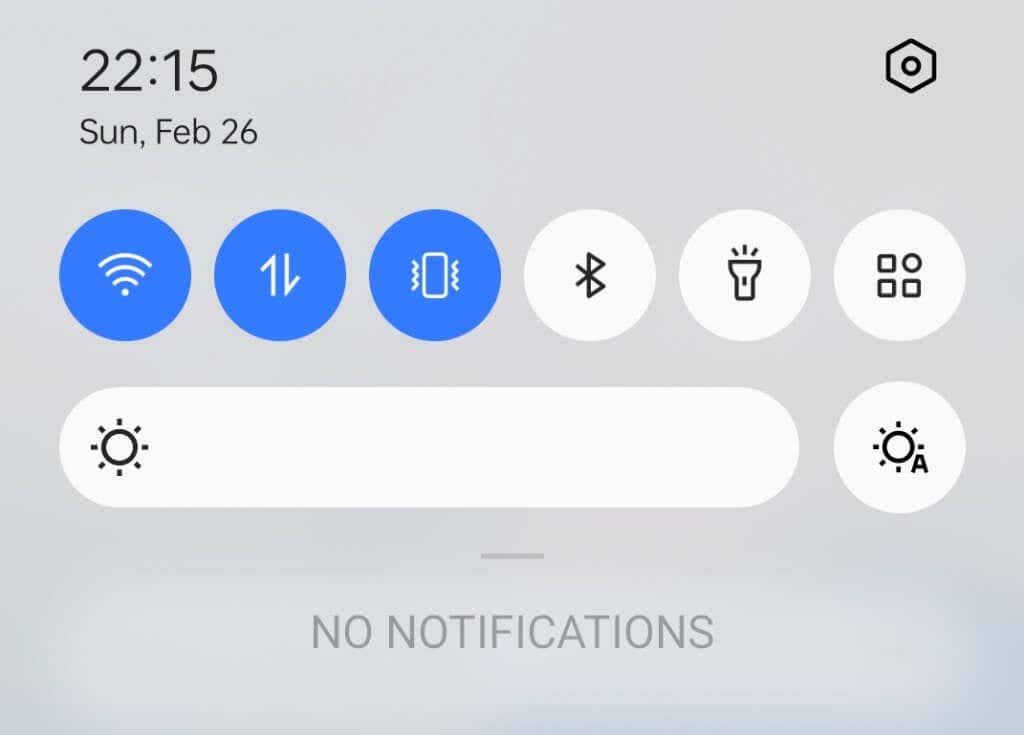
Hur du åtgärdar ljusstyrkan på Android
h2>
Om telefonens ljusstyrka fortsätter att sjunka, här är några korrigeringar som du kan testa för att felsöka problemet.
1. Stäng av adaptiv ljusstyrka
Den första felsökningstekniken du bör prova om din Android-skärm fortsätter att dämpas är att stänga av automatisk ljusstyrka.
För att göra detta sveper du nedåt för att komma åt meddelandepanelen och väljer ikonen Inställningar. Alternativt, öppna appen Inställningar på din smartphone och tryck på Display eller Display & ljusstyrka.
I telefonens skärminställningar bläddrar du nedåt tills du ser Adaptiv ljusstyrka eller Auto ljusstyrka.
Stäng av reglaget bredvid inställningen Adaptiv ljusstyrka.
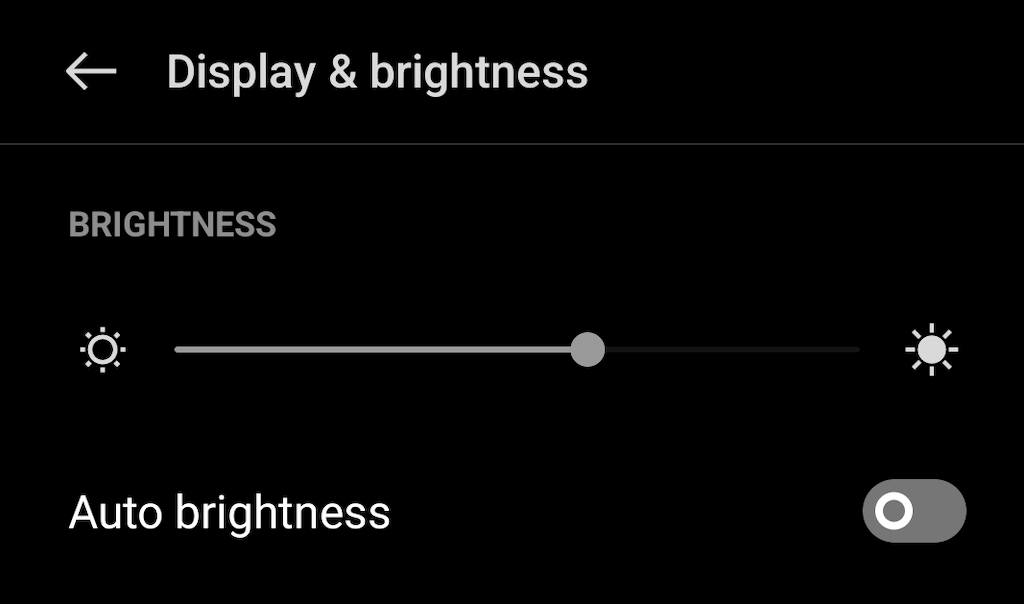
Enbart detta kan ibland fixa telefonens ljusstyrka. Om det inte hjälpte, prova följande korrigeringar.
2. Återställ inställningarna för adaptiv ljusstyrka
Om den fortsätter att krångla med telefonens ljusstyrka efter att du har aktiverat funktionen Adaptiv ljusstyrka igen, kan du försöka återställa den här funktionen till fabriksinställningarna. Det kommer att radera all data som din telefon lärt sig om din manuella justering av telefonens ljusstyrka, och det kan räcka för att åtgärda eventuella problem med automatisk ljusstyrka du har.
Följ stegen nedan för att återställa Adaptive Brightness till dess fabriksinställningar.
- Öppna Inställningar på din smartphone.
- Gå till Appar och välj Se alla appar för att öppna en fullständig lista med appar.
- I din applista, hitta och välj Device Health Services.
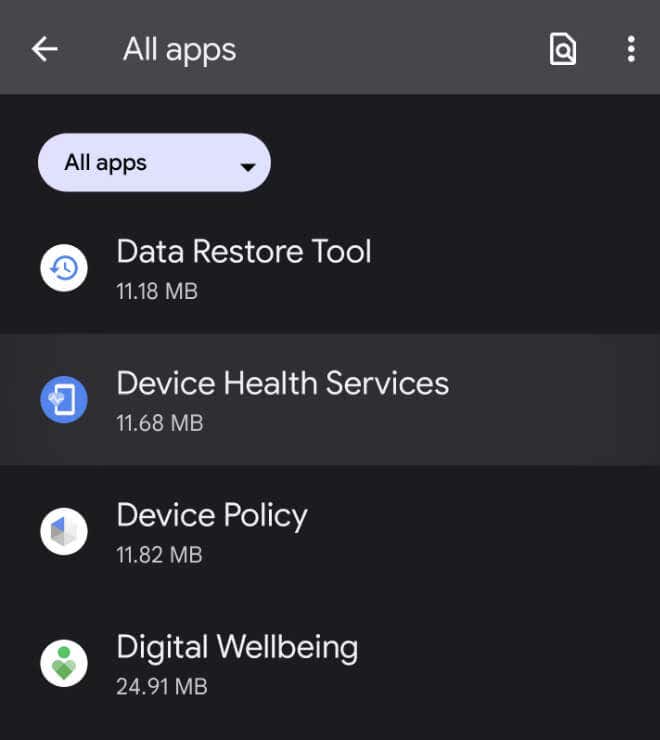
- Välj Lagring eller Lagring & cache (för Pixel-telefoner).
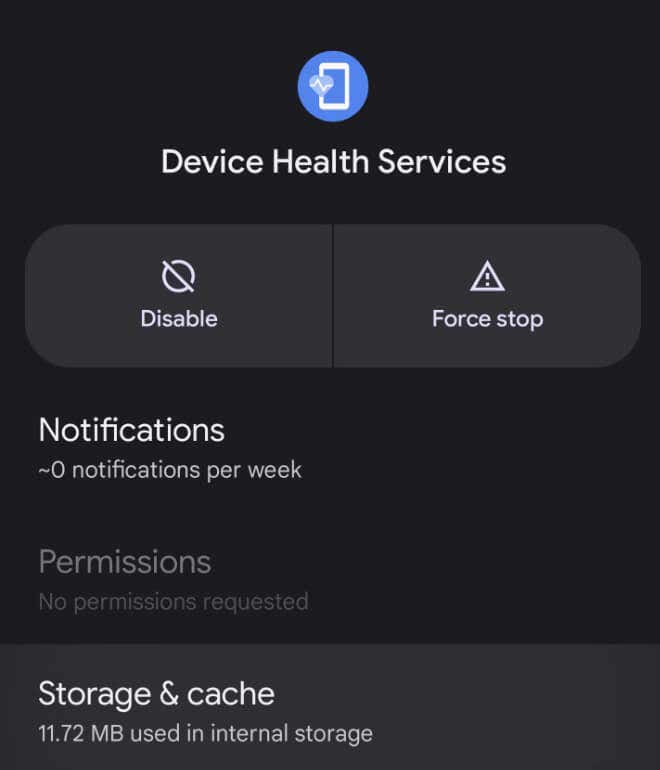
- < li>Välj Hantera lagring eller Hantera utrymme.
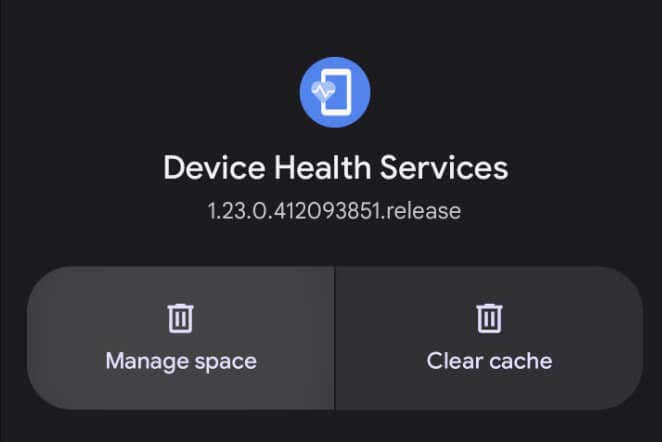
- < li>Välj Återställ adaptiv ljusstyrka. Välj sedan Ok för att bekräfta.
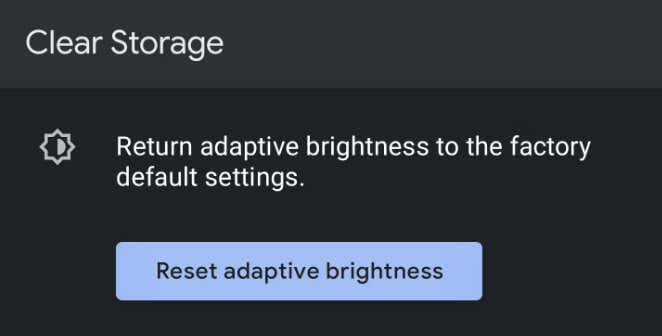
Funktionen återgår sedan till fabriksinställningarna.
3. Kontrollera inställningarna för skärmtidsgränsens varaktighet
Skärmens timeout (eller automatisk skärmavstängning) är hur lång tid det tar för din telefon att automatiskt växla till låsskärmen efter inaktivitet. Din skärmtidsgräns kan vara inställd på en kort tidsperiod, vilket gör att det verkar som om din skärms ljusstyrka inte fungerar.
För att kontrollera tidsgränsen för skärmen öppnar du telefonens inställningar och går till Display > Skärmtimeout. Den aktuella inställningen visas precis under den.
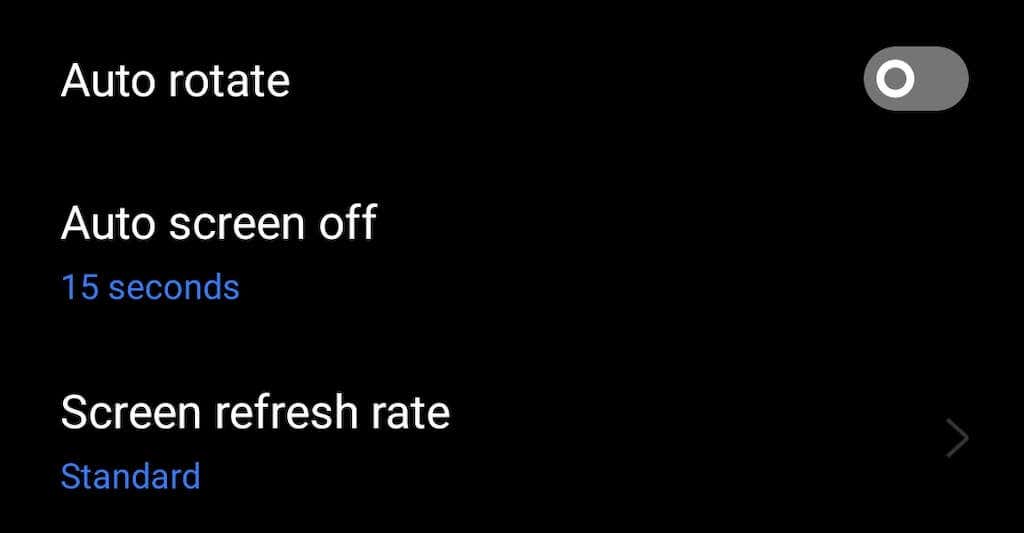
Om den är inställd på 15 eller 30 sekunder kan det vara källan till dina problem. Men innan du ändrar den här inställningen till högst 30 minuter bör du notera att det kommer att innebära en betydande batteriförbrukning för din Android-enhet.
4. Stäng av energisparläget
Energisparläget justerar skärmens ljusstyrka och andra inställningar på din Android-enhet för att bevara batteritiden. Lågströmsläget är användbart när batteriet börjar ta slut och du behöver att telefonen ska fortsätta fungera så länge som möjligt. Det kan dock också vara orsaken till att din skärm dämpas.
För att stänga av energisparläget på din smartphone, öppna Inställningar och välj Batteri eller Batteri- och enhetsvård. Där kan du stänga av energisparläget eller justera dess inställningar för att säkerställa att det bara är på när du behöver det.
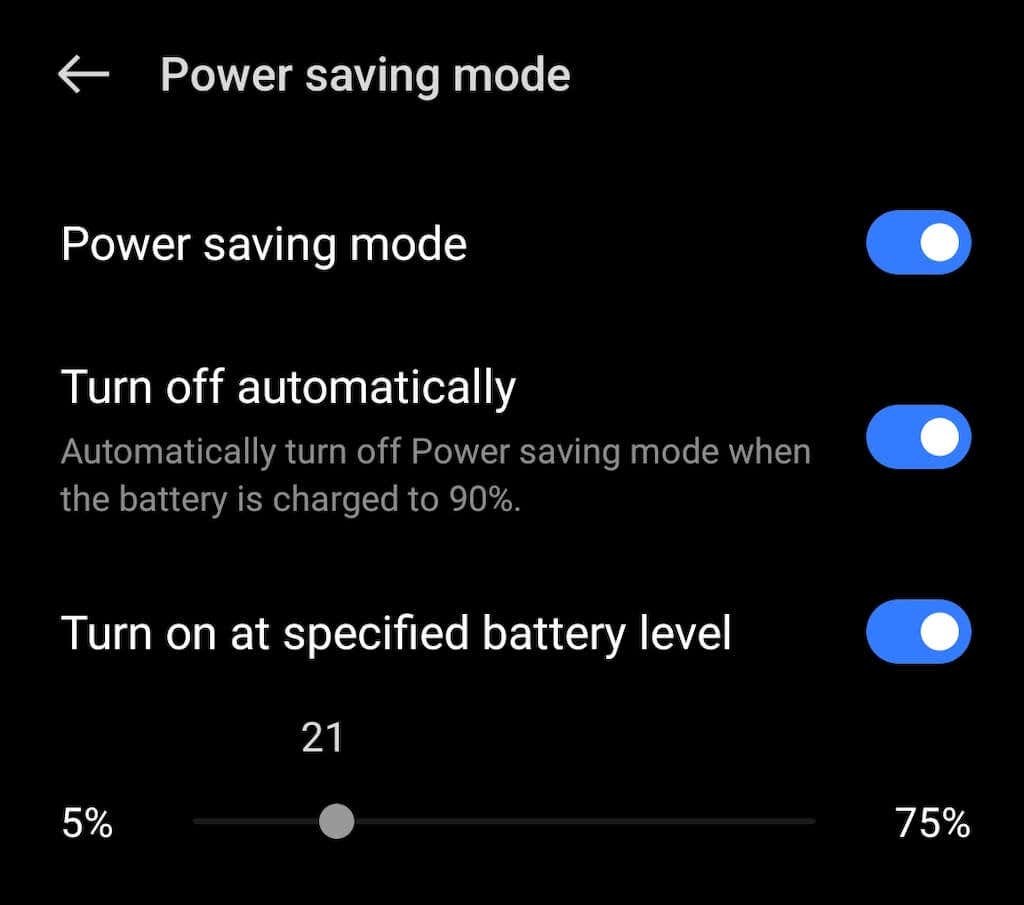
5. Utför ett sensortest
En felaktig ljussensor kan orsaka de problem du har med automatisk ljusstyrka. Du kan utföra ett sensortest med antingen ett inbyggt alternativ eller en tredjepartsapp för att avgöra om det finns några hårdvaruproblem.
Följ stegen nedan för att felsöka din ljussensor med appen Sensortest.
- Ladda ner och installera Sensor Test-appen på din telefon. Kör sedan appen och ge den alla nödvändiga behörigheter för att köra testerna.
- Öppna appen och välj TEST bredvid Ljus.
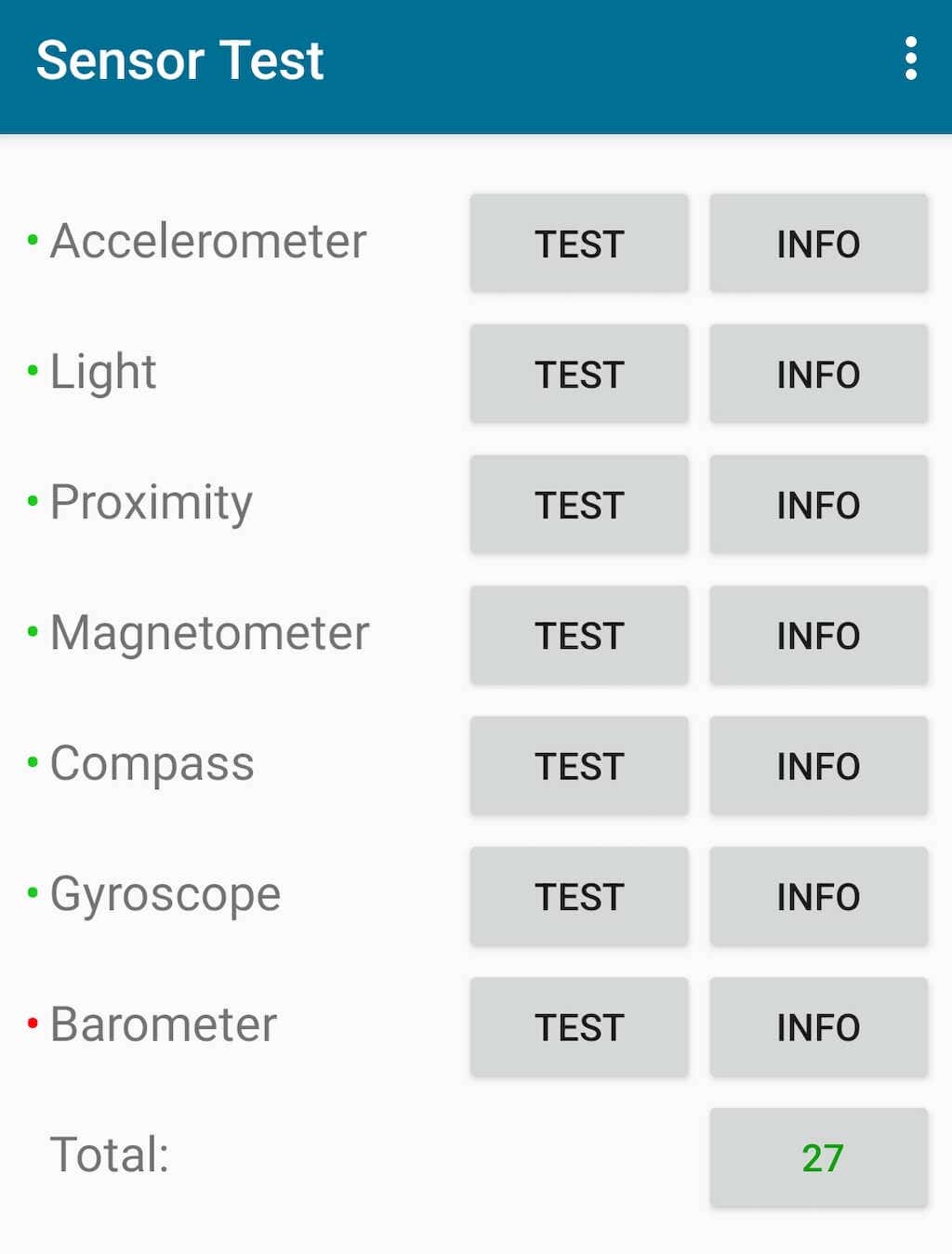
- < li>Flytta din enhet mot ljuskällan. Om värdet under glödlampan ökar fungerar din sensor korrekt. Om värdet inte ändras finns det förmodligen ett maskinvaruproblem som måste åtgärdas av din enhetstillverkare.

6. Sök efter uppdateringar
Om ingen av de tidigare korrigeringarna fungerade för dig, leta efter nya programuppdateringar. Speciellt de som inkluderar fixar för den adaptiva ljusstyrkan.
Om du vill kontrollera om din Android-telefon är uppdaterad öppnar du Inställningar > Programuppdatering.
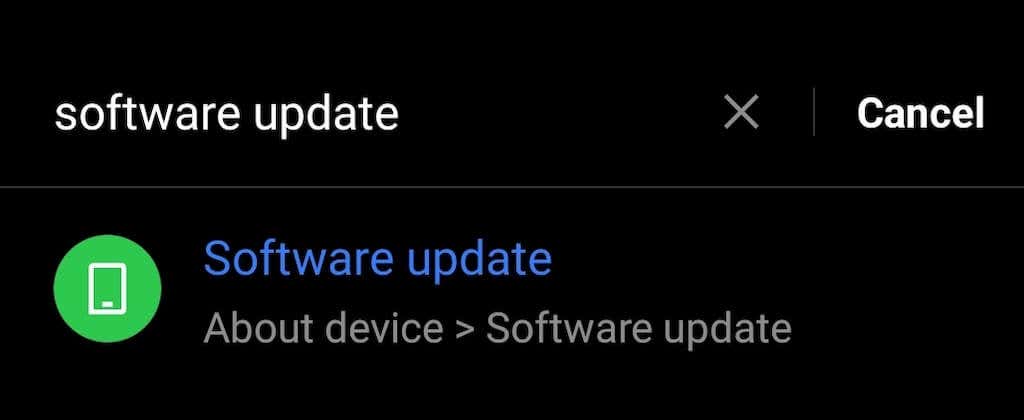
Om några uppdateringar väntar på att installeras, #8217;kommer att se dem där. Om det inte finns några uppdateringar ser du meddelandet Version up to date på skärmen.
7. Starta om telefonen
När du börjar få problem med din Android är det nästan alltid en bra idé att starta om enheten. Om du startar om din telefon kan du åtgärda mindre problem, till exempel programvara i konflikt eller olika buggar som orsakar problem med telefonens funktion.
För att starta om din Android, tryck och håll ned strömknappen tills du ser strömmenyn visas på skärmen. Välj Starta om från strömmenyalternativen.
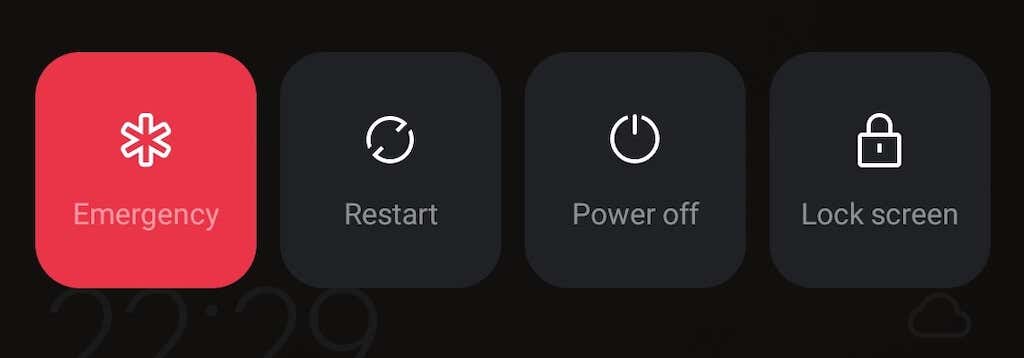
Om det av någon anledning gör det’ Det fungerar inte, försök att hålla strömknappen nedtryckt tillsammans med volym ned-knappen — detta startar en hård omstart eller tvingar omstart av telefonen.
Hur du åtgärdar din iPhone-skärmnedbländning
På iPhone kan funktioner som True Tone, Night Shift eller Auto-Lock orsaka problem med skärmens ljusstyrka. Om du är en iOS-användare som lider av samma problem – din ljusstyrka fortsätter att sjunka – kolla in vår felsökningsguide för när din iPhone-skärm fortsätter att dämpas.

